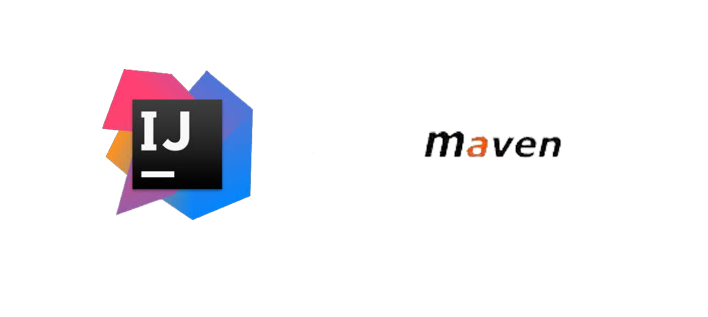Tomcat的下载和配置
一种web服务器。[ 下载地址 ]: http://tomcat.apache.org/。下载版本Tomcat9 64-bit Windows zip。下载完成后解压在D盘。
检查环境变量JAVA HOME是否设置。
启动服务:进入bin目录,点击startup.bat。第一次打开会显示日志中文乱码,需要修改配置文件conf/logging.properties,找到java.util.logging.ConsoleHandler.encoding = UTF-8并注释掉即可。

Tomcat成功启动,不要关闭bat,在浏览器中验证服务,输入http://localhost:8080(默认端口是8080),看到如下画面,表明Tomcat已经打开了:

创建Web项目
1. 手动形式
打开tomcat目录的webapp目录。新建一个项目文件夹myweb。在项目文件夹下放入资源,在浏览器中访问资源路径即可查看资源。
例如,将tomcat.png放入myweb文件夹中,重启tomcat,接着在浏览器中访问http://localhost:8080/myweb/tomcat.png。效果如下:


如果要通过外网访问,需要web服务器。这里先不做说明。
接下来,可以在myweb里面写一些html网页。例如:
1 | <html> |
重启tomcat,浏览器访问localhost:8080/myweb/index.html或者localhost:8080/myweb(默认访问index.html):

2. 自动构建(使用IDEA)
用Maven新建一个项目,操作如下:


点击Finish,完成创建。
观察项目结构:

在pom.xml中可以修改项目配置。
HTML网页
在src/webapp下新建index.html如下:
1 |
|
接着在右上角的绿色小锤子旁边配置web项目服务器。

点击左上角的加号,选择Tomcat Server->Local,进行下面的配置:

发现下面出现了warning,点击查看,发现是没有选择项目发布的artifacts,这里选择exploded。

修改发布路径。

完成配置,发现下面出现了Tomcat服务,可以点击右上角绿色的播放键运行服务器了。

弹出之前写的html界面。

Tomcat会默认访问index页面。
JSP网页
接下来我们创建一个JSP页面。
1 | <%-- |
更改过资源后,需要重新发布项目。点击服务中的update图标,选择redeploy重新发布项目。

重新发布后,访问http://localhost:8080/my_maven_web_pro/Hello.jsp,就可以看到新的页面了。

Servlet
在main目录底下创建名为java的文件夹,并标记成为source root文件夹(右键->mark directory as->source root),用于编写java源码。
在java文件夹中新建package,我这里叫com.nervar.servlet,在包中新建class HelloServlet如下:
1 | package com.nevar.servlet; |
可以在maven中下载需要的包HttpServlet。
在src/webapp/WEB-INF/web.xml中添加servlet配置:
1 |
|
其中,servlet-name指当前servlet的名称,servlet-class标签内配置的是链接的servlet类,servlet-mapping中url-pattern指定访问servlet的url。
重新发布项目,访问http://localhost:8080/my_maven_web_pro/helloServlet,可以看到刚刚编写的servlet: